Eğer Ubuntu Desktop 32 bit versiyonunu kullanıyorsanız ve bilgisayarınızdaki toplam RAM miktarı 3GB’nin üstünde ise sadece 3GB RAM kullanabileceksinizdir. Bunun sebebi Ubuntu 32bit işletim sisteminde kullanabileceğiniz adreselenebilir max RAM adres alanının ancak 4Gb ile sınırlandırılmış olmasıdır.
Bu durumun önüne geçebilmek için yani 4GB RAM ve daha üstü RAM’e sahipseniz ve sahip oldugunuz RAM miktarının tamamını kullanamıyorsanız PAE aktiflenmiş bir kernel kullanmalısınız ya da 64bitlik bir Ubuntu sürümü kullanmaya başlamalısınız.
Eğer 64bit versiyonlu bir Ubuntu kullanmak istemiyorsanız ve sahip oldugunuz donanım mimarisi 64bit desteklemiyorsa PAE aktiflenmiş bir kernel kullanmalısınız. PAE “Physical Address Extension” kelimelerinin kısaltmasından oluşan ve 32bit sistemlerde adreslenebilir RAM adresini genişletmeye yarayan bir mimaridir. 64bitlik bir işletim sisteminde adreslenebilir bellek uzayı zaten bu limitin çok üstünde olduğu için böyle bir problemle karşılaşmayacaksınızdır.
Evet gelelim bu PAE aktiflenmiş çekirdeği nasıl yükleyeceğimize…
Öncelikle şu komut ile kullanabildiğiniz RAM mikarını Megabyte cinsinden görelim
root@endersys:~# free -m
total used free shared buffers cached Mem: 3291 801 2489 0 95 342 -/+ buffers/cache: 363 2927 Swap: 1906 0 1906
Evet şimdi paket yöneticimiz ile sistemimizi her ihtimale karşı güncelleyelim ve ardından PAE kernelimizi yükleyelim
root@endersys:~# sudo apt-get update
root@endersys:~# sudo apt-get install linux-headers-server
root@endersys:~# sudo apt-get install linux-image-server
root@endersys:~# sudo apt-get install linux-server
Bu işlem kernel tarafında güncellemeler ve değişlik yaptığı için makinamızı yeniden başlatmalıyız.
root@endersys:~# sudo reboot
Evet makinamız reboot olduktan sonra RAM miktarımızı tekrar kontrol edelim
root@endersys:~# free -m
total used free shared buffers cached Mem: 4020 801 2489 0 95 342 -/+ buffers/cache: 363 2927 Swap: 1906 0 1906
Evet gördüğünüz gibi kullanılabilir RAM miktarımız 3291’den 4020 ye yükseldi. Hayırlı uğurlu olsun 🙂
.
Aynı durumu System -> Administration -> System Monitor yolunu izleyerek de görebilirsiniz.
.
Umarım faydalı bir paylaşım olmuştur.
Yeni bir yazıda görüşmek dileğiyle…
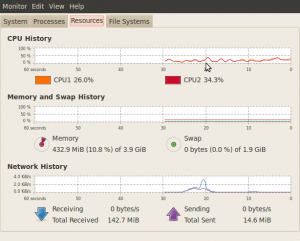
0 Comments.